
パワポでおしゃれな表紙を作りたい。でもイメージできないです。

本記事の内容
- パワポ用のおしゃれ表紙のテンプレート

【パワポ用】おしゃれな表紙テンプレート15選【真似してみて】
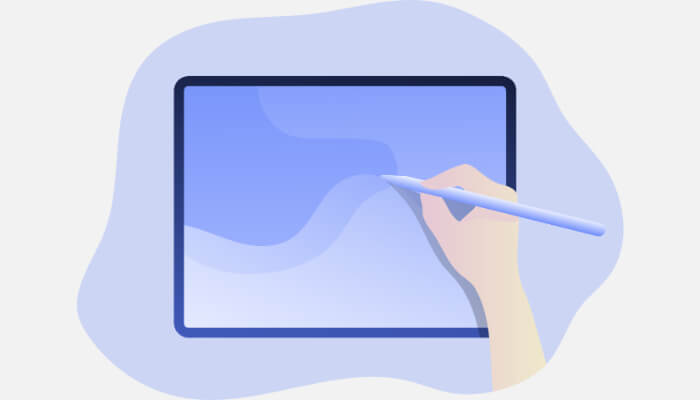
パワポの表紙やスライドは聞き手の興味を惹きつける効果があります。
ださいパワポの表紙やスライドより、おしゃれでカッコイイほうがいいよね!
パワポ用:①シンプルでおしゃれなテンプレート
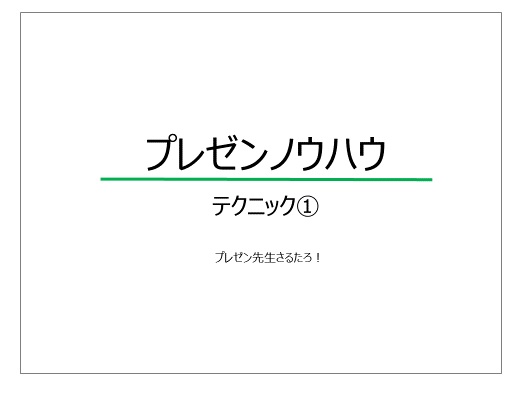
これは超シンプルな表紙です。
作成も簡単!! □の図を挿入して、テキストを入れただけ。
「/」の棒線をテーマカラーにしてみるとシンプルなデザインに!

パワポ用:➁ワンポイントにアクセントを入れたおしゃれテンプレート
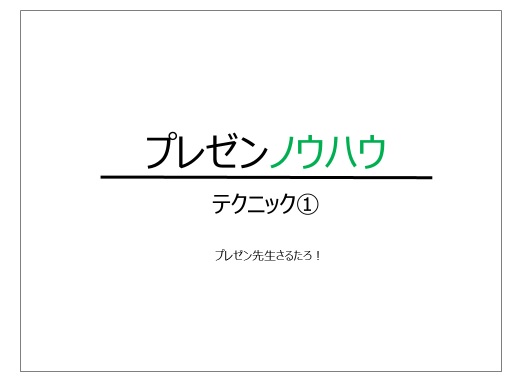
先ほどのシンプルなパワポ表紙の題名の文字に色を加えたバージョンです
文字に色を入れることによって、聞き手の目線を誘導できます
ここで「ノウハウ」の文字が目立つので、ノウハウに引き付けられます。
スライドに適応する場合は、ポイントの部分にアクセントカラーを入れる。
- 商品のメリット
- 商品のデメリット
- 顧客満足度
こんな感じで、使います。アクセントカラーをスライドに適応する場合は、
1枚のスライドの中に使うカラーは多くて3色くらいにしないと、ごちゃごちゃします←(注意)
パワポ用:③ラベルを張ったおしゃれテンプレート
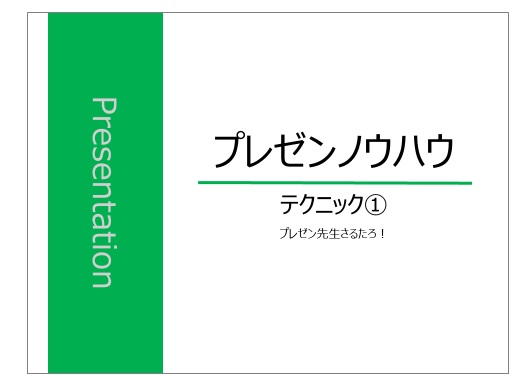
シンプルなパワーポイントのスライドにラベルを張ることでグッと印象が変わります。
ラベルには好きな文字を入れてもいいと思います!

パワポ用:④背景カラーを、ポップな印象にしたおしゃれテンプレート
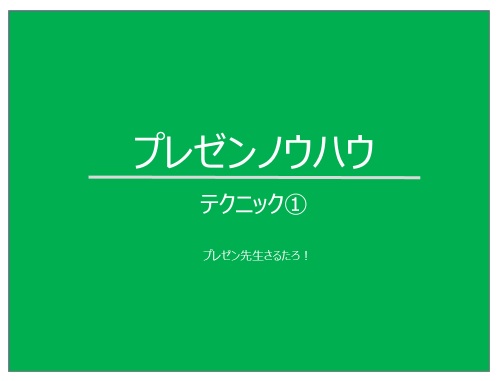
シンプルなパワーポイントの表紙が一変してポップな可愛らしいデザインに!
これはただ背景に「□」の図をいれて図を緑に塗りつぶして、テキストは「ホワイト」にしただけ!!
背景色を色々変えてみてしっくりくるイメージに仕上げてもいいと思うよっ!


薄い色に、白の文字は見えにくいです。黒い背景にイエローもチカチカします。色の選択を間違えないこと
パワポ用:⑤画像挿入『インパクト』重視のテンプレート(おしゃれな写真にしてもOK)
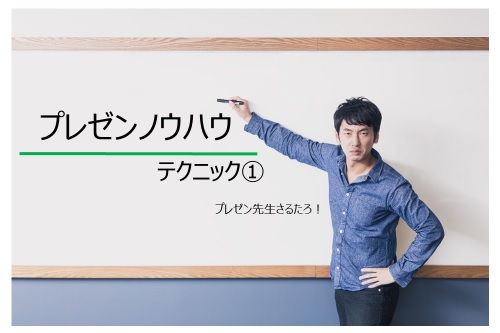
画像を入れてインパクト重視にしてみた!!
これから、ノウハウを教えるって感じが伝わってくるよね
- 画像を使うときは、関連性のあるものを使う
- 画像にあったテキストを入れることで、関連性が出る

パワポ用:⑥おしゃれな画像を使ったテンプレート

先ほどのインパクト画像ではなく、ビジネス風な画像を挿入してみて、本の表紙みたいにしたよっ
すごい講師がノウハウを教えてくれそうですね。
ちょっと、文字が見にくいってかたは、表紙⑦、⑧を参考にしてみて

パワポ用:⑦画像の印象を抑えたおしゃれテンプレート

画像の印象が強くて文字が見えにくい人の為に、画像の上に半透明なスライドを被せて文字の色を変えただけ。
これだけで、すごく文字が見やすくオシャレになった。
方法を紹介
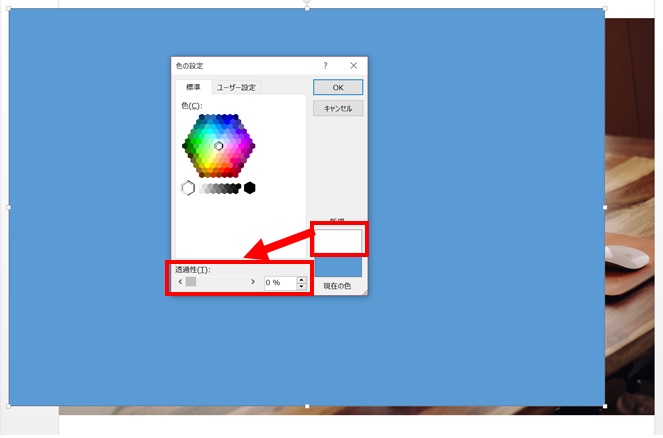
今は水色だから「白」に変更。そして「透過性」を30%くらいにする。
すると透明だけどすこし曇ったスライドがつくれます。

パワポ用:⑧画像とラベルで作った『印象に残る』おしゃれなテンプレート

画像を下に置いて、真ん中にラベルを張る、そこに文字をおいたデザインです
このラベル自体の「透過性」をあげて下の画像を少し浮き上がらせたよっ!
ポイント
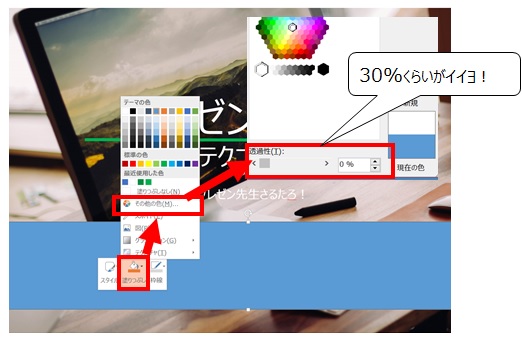
今は水色のまま「透過性」を30%くらいにする。
すると透明だけどすこし曇った青いラベルスライドがつくれる!!

パワポ用:⑨画像を複数使用した『おしゃれ目次』テンプレート
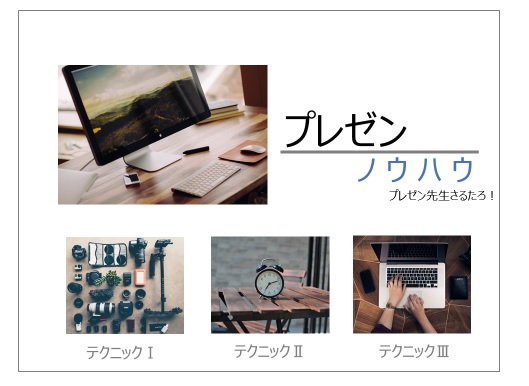
画像を沢山挿入してバランスよく配置したデザイン。
画像を小さくサイズを整え、下にグレー文字をいれて目次っぽく仕上げたよっ

パワポ用:⑩『おしゃれなファッション雑誌みたい』なテンプレート
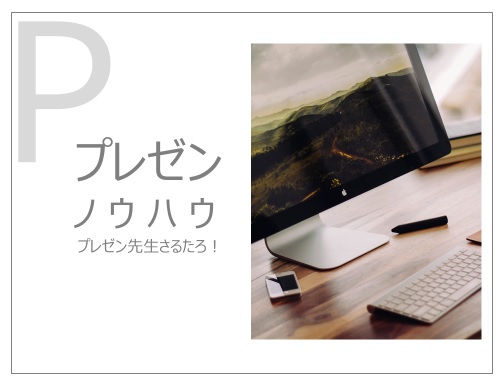
まさに「ファッション雑誌」のページみたい!

これは、左上の「P」がポイントですね。プレゼンの「P」ですからね(笑) パワーポイントの「P」でもいい。
それでカラーもグレーでおしゃれに。画像はトリミングで縦にした。
ポイント
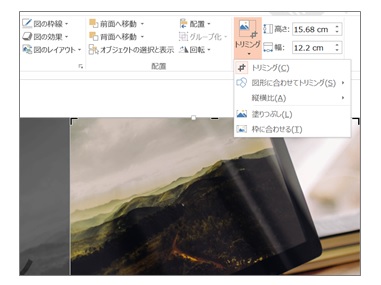
選択した範囲の画像を残して他を切り落とす。今回は縦長にしたいから左右の余分な画像をそぎ落とす。

パワポ用:⑪思わず押してみたくなる。ボタン風おしゃれテンプレート
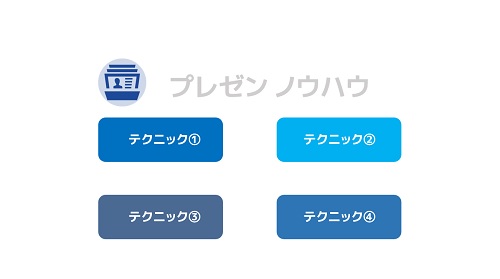
コンテンツの部分を、ボタン風に作ってみました。
コンテンツ(ボタン)に視線を集めることができます。シンプルさを強調したパワポのデザインになります。

パワポ用:⑫アイコンで伝えるおしゃれなテンプレート

シンプルだけど、視線が1点に集中します。アイコン風パワーポイントのデザインです。

おすすめフリー「アイコン素材」
このパワポ表紙で使用している、素材は商用利用可のフリー素材になります。
おしゃれで、使い勝手抜群のおすすめサイトです。

↑こちらのサイトは商用利用可能で、リンククレジット表記不要な使いやすい素材です
パワポ用:⑬ブログ風のおしゃれテンプレート

タイトル部分をあえて真っ白にすることで、タイトルが目立ちます。
さらにコンテンツ部分を大きくすることで、見やすいデザインになってます。
アイコンを上記で紹介した►►FLAT ICON DESIGNを利用してダウンロード。その後、カラーをグレーにする。
そうすることで、全体の雰囲気が可愛くなりすぎず、おしゃれなパワポ表紙に仕上がります。
パワポ用:⑭文字フォントを工夫したおしゃれテンプレート

インパクトのある「フォント」に目線がいきます。
フォントを崩すことによってパワポのデザインがガラッとかわります。
ネットで「フリーフォント」で検索すると沢山紹介されてます。そちらで気に入ったフォントを探してみてください。

パワポ用:⑮Windows風にしてみた、おしゃれテンプレート

Windows風のパワーポイント表紙デザインです。
これは「□」を使い、色を微妙に変えてバランスよく配置していきます。バランスよく正確に配置するのがポイントです。
色もあまり変化をつけず馴染みやすくします。
おすすめフリー素材
このパワポ表紙デザインで使用している、アイコンは下記からダウンロードしました。
凄くシンプルで、物凄い数あるので見るのが大変くらいです…。

↑こちらのサイト、商用利用「可」で、リンク・クレジットカード表記「不要」です。
こちらサイズやカラーも好きに変えれるので好きな雰囲気にしてください。
以上です。このテンプレートを作るために使った機能と、コツを解説します
パワポ用のおしゃれテンプレートに使った→機能を紹介

パワーポイントでおしゃれなスライドを作成するのに必要な機能を紹介しておくよ

パワポには沢山の機能があるけど、1部の機能だけ覚えておけば問題ありません。
これ↓↓
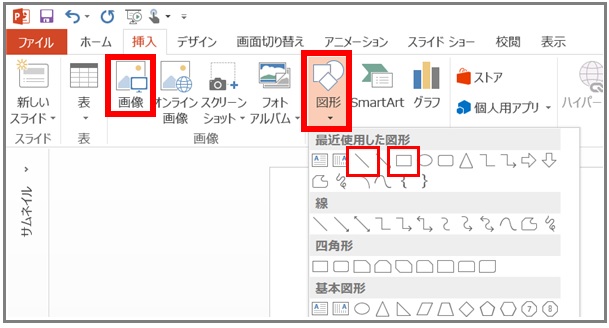
パワーポイントの使う機能
この赤い枠の部分を使います!

画像を挿入
これは大丈夫だと思う。自分のPCに保存している画像をパワーポイントのスライドに挿入できるボタン
図の挿入「/」
「/ 」←これは線だよ!図を選択すると棒線が好きなように引けるってやつね!これはデザインに使用。
図の挿入「□」
「□」←これは、テキスト(文字)を入力するために使用するよ!
カラーの選択
文字の色や、背景色を色々いじってオシャレにしあげるぞ。
以上の機能で基本的にはOKです。凄く簡単に作れます
パワポでおしゃれなテンプレートを作るコツを紹介
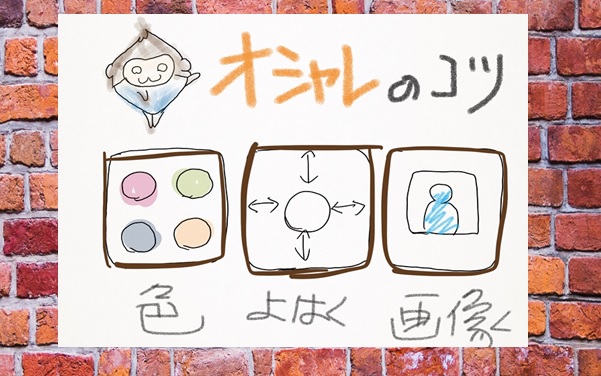
オシャレに作るコツをお伝えしますね
- 色の選択→派手にしない。派手な色はワンポイントに使用
- 余白を意識→ぎゅうぎゅうにするとダサい&見にくい
- 画像の使用→画像は効果的に使用し、聞き手の興味をいく。イメージしやすくする
ってな感じです。

おすすめフリー素材
このパワポ表紙デザインで使用している、アイコンは下記からダウンロードしました。
凄くシンプルで、物凄い数あるので見るのが大変くらいです…。

↑こちらのサイト、商用利用「可」で、リンク・クレジットカード表記「不要」です。
こちらサイズやカラーも好きに変えれるので好きな雰囲気にしてください。
基本的な機能を使って、チラシもできちゃいます
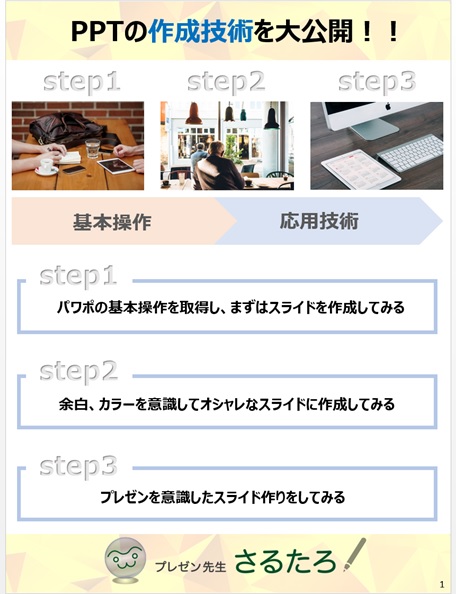
基本的な機能で、チラシを作ります。参考にしてみてください
まずは、下の図のように、表紙→ノートを選択します
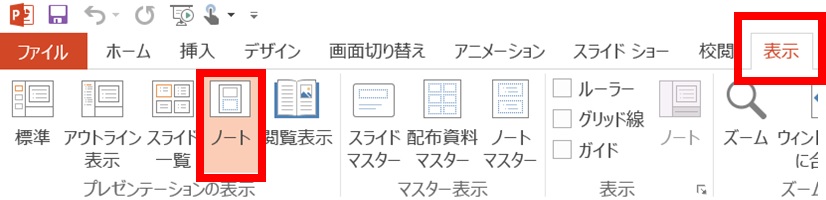
すると、縦長のノートみたいになります

中のテキストボックスはやりにくいので消しましょう

白紙の状態で作成するとやりやすいです。
次に、部分的に解説します
パワポ:チラシの上の部分
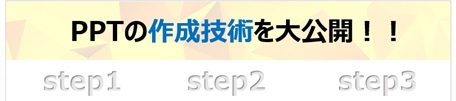
色んなタイプのフォント効果があるから選んでね!!
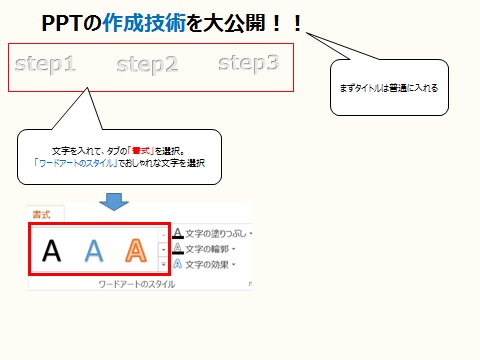
パワポ:チラシの真ん中の部分
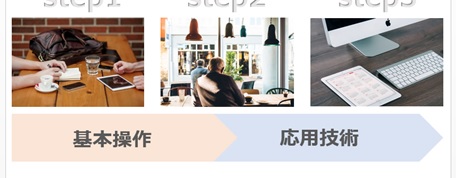
この画像満載の部分を解説します。

画像は同じサイズに変更しましょう
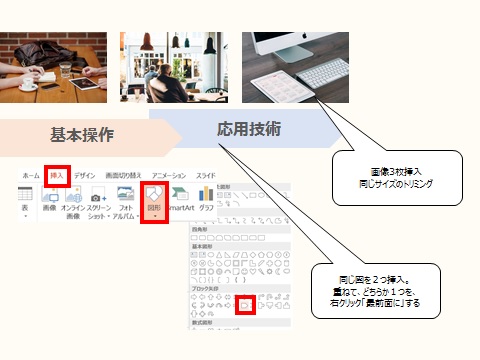
パワポ:チラシの下の部分
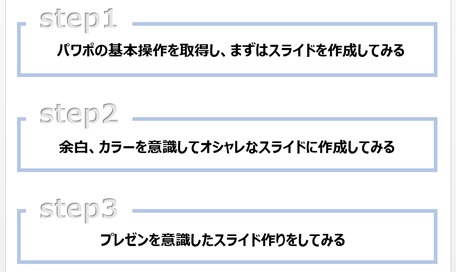
↑この部分を解説していきます!
ポイントは画像の「順序」を上手に変更しておしゃれにします
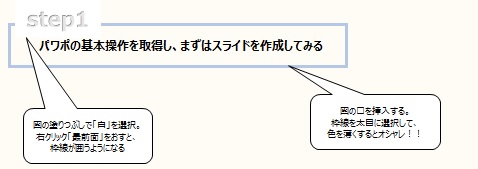
パワポ:チラシのヘッダー、フッター部分
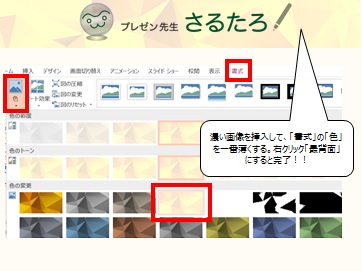
画像を薄くするだけでおしゃれに見えます。書式→色→好きな変更を選択
いろいろ触ってみて、オシャレなチラシを作ってみて下さい
【パワポ用】おしゃれな表紙テンプレート15選【真似してみて】→まとめ
まだまだデザインは無限にあると思いますが、誰でも簡単にできるので是非試してみてくださいね。
パワーポイントの表紙をおしゃれに作ろうって記事も参考にしてください
これでプレゼンもバッチリですなっ!!
